Taskmgr.exe je jedna z najdôležitejších aplikácií pre operačný systém Windows, ktorá pomáha pochopiť programy v súčasnosti beží v systéme. Správny účel taskmgr.exe možno pochopiť z jeho oficiálneho mena - Správca úloh. Ďalšie názvy sú "Monitor systému" alebo Spúšťací manažér.

Ako opraviť chybu Taskmgr.exe.
obsah
- 1 vymenovanie
- 2 Príčiny chýb
- 3 Zoznam možných chýb pri spustení súboru taskmgr.exe
- 4 Odporúčaný algoritmus
- 5 záver
vymenovanie
Hlavné funkcie programu Taskmgr majú odrážať aktuálne bežiace programové procesy v systéme vrátane všetkých systémových služieb a stavu ich činnosti. Navyše, čo je pre používateľa obzvlášť dôležité, môžete zastaviť spustenie akéhokoľvek procesu, ktorý spôsobuje podozrenie - buď načíta systém maximálne, alebo visí. Často je to ukončenie programu prostredníctvom Správcu úloh, je jediný spôsob, ako pokračovať v práci v systéme Windows bez toho, aby ste ho opätovne spustili.
Okrem toho pomocou tohto dispečera môžete získať informácie o výkonnosti počítača, používaní procesora, zaťažení systému, používanej pamäti, sieťovej aktivite a registrovaných používateľoch.Ďalšou vlastnosťou Dispečera je schopnosť zmeniť priority vykonávania bežiacich programov. Taskmgr.exe funguje na pozadí, najrýchlejší a najbežnejší spôsob spustenia - pomocou klávesovej skratky Ctrl + Alt + Del. Potom v okne, ktoré sa otvorí, používateľ vyberie položku - "Spustiť Správcu úloh". Môžete uskutočniť volanie cez kontextovú ponuku na hlavnom paneli systému Windows.

Je potrebné pochopiť, že Správca úloh je program, ktorý umožňuje používateľovi riadiť iné programy bežiace v systéme, takže dokončenie taskmgr.exe - vypnutie správcu sa neodporúča a nie je potrebné. Ale ak chcete, táto možnosť odpojenia je povolená prostredníctvom registra systému. Ak to chcete urobiť, prejdite do registra v priečinku HKCU \ Software \ Microsoft \ Windows \ CurrentVersion \ Policies \ System \, kde nastavíte parameter typu dword - DisableTaskMgr na '1'.
Príčiny chýb
V skutočnosti Správca úloh je ten istý program ako ktorýkoľvek iný, umiestnenie jeho spustiteľného súboru sa nachádza v priečinku systému Windows. A keďže dispečer je prezentovaný v systéme ako nezávislý a prístupný exe-súbor, potom je bohužiaľ možné, že je predmetom vírusovej infekcie.V tomto prípade dochádza k maskovaniu vírusu tradičným spôsobom - jednoduchým pripojením spustiteľného kódu Dispečera. Inými slovami, nakaziť Správcu úloh - 100% záruku spustenia samotného vírusu ihneď po zavádzaní systému.

Upozorňujeme, že prístup k správcovi úloh je možný iba používateľovi s právami správcu. To je aspoň nejaká ochrana proti infekcii programu v sieti. Medzi znaky chýb v súbore taskmgr.exe je, že sa jednoducho nespustí. Faktom je, že vírusy infikujúce Dispečera sa vždy pokúšajú ihneď zablokovať, takže používateľ nemôže skontrolovať zoznam bežiacich programov, a tak zistiť vírus medzi týmito spúšťanými programami. Vírusy používajúce Zotob a Spybot patria medzi vírusy používajúce tento prístup.
Veľmi často vírusy bez toho, aby ste priamo infikovali samotného Dispečera, jednoducho ho vypnite v registri. Cieľ je rovnaký - zrušiť schopnosť riadiť spustené programy v systéme. Pokročilejšie nástroje na skrytie vírusov vám umožnia jednoducho zrušiť výstup príslušných spustiteľných súborov v zozname Správca. Takže ak máte podozrenie, že na infikovanom taskmgr.exe nastane chyba, musíte vykonať jednoduché operácie - najprv zakázať jeho spustenie cez register a potom skenovať počítač pomocou antivírusového programu.Ak chcete začať s liečbou, bude to stačiť. V opačnom prípade stačí odstrániť infikovaný súbor taskmgr.exe.
Zoznam možných chýb pri spustení súboru taskmgr.exe
Ak operátor Dispečera zlyhá, používateľ systému môže dostať nasledujúce správy:
- "Chyba aplikácie Taskmgr.exe";
- "Taskmgr.exe nie je aplikácia Win32";
- "Taskmgr.exe narazil na problém. Aplikácia bude zatvorená. Ospravedlňujeme sa za nepríjemnosti ";
- "Súbor Taskmgr.exe nebol nájdený";
- "Taskmgr.exe nenájdený";
- "Program na spustenie chyby: taskmgr.exe";
- "Taskmgr.exe nie je spustený";
- "Zlyhanie Taskmgr.exe";
- "Neplatná cesta aplikácie: taskmgr.exe";
Vzhľad ktorejkoľvek z týchto správ nie je nevyhnutne známkou infekcie. Môžu sa vyskytnúť počas zlyhaní počas inštalácie systému Windows počas inštalácie programu počas práce programu, ktorý sám používa súbor taskmgr.exe (zvyčajne ide o aplikácie, ktoré používajú funkcie z knižnice vývojárov softvéru systému Windows (SDK)). Aby bolo možné chybu spoľahlivo odstrániť, je veľmi dôležité presne určiť okamih jej výskytu a prostredie, v ktorom sa chyba vyskytla. Pred skontrolovaním antivírusu je vždy užitočné najskôr skontrolovať poškodenie registra.

Odporúčaný algoritmus
Preto sa v nasledujúcom algoritme objavujú akcie vykonané v prípade, že počítač má problém s súborom taskmgr.exe.
- Vykonajte čo najviac dôkladné čistenie systému "odpadu" - dočasné súbory a priečinky, neaktívne a nepoužívané programy, predtým odstránené programy, z ktorých nie sú vymazané súbory.
- Skontrolujte kompletný register, venujte zvláštnu pozornosť položkám súvisiacim s aplikáciami / aplikáciami na knižniciach SDK a DDK.
- Vykonajte úplné a dôkladné vyhľadanie vírusov počítača.
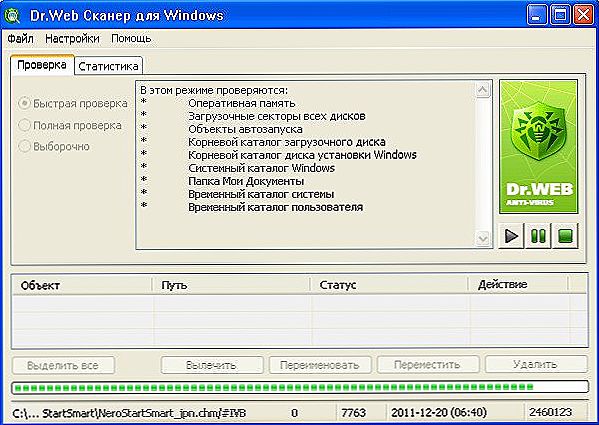
- Aktualizujte ovládače všetkých zariadení PC.
- Môžete sa pokúsiť obnoviť systém. Ak máte šťastie, systém sa obnoví v predchádzajúcej verzii.
- Prevezmite a znova nainštalujte novú verziu súboru taskmgr.exe.
- Aktualizujte všetky služby Windows.
Ak všetky tieto kroky nepomáhajú, zostáva jedna vec - naformátujte pevný disk a znovu nainštalujte systém Windows.
záver
Tento program v systéme Windows sa nazýva hlasno - programový manažér. V skutočnosti je jeho funkcia oveľa užšia - áno, programový manažér, ale len pre užívateľa. Samotný systém sa zaoberá riadením svojich zdrojov úplne inými prostriedkami.Z toho vyplýva záver: nečinný programový manažér alebo zlyhania v ňom nie je dôvodom paniku, že systém "preletela". Avšak úplná kontrola počítača je stratená. S najväčšou pravdepodobnosťou je dôvodom vírusu. Ale niektorí z nich tak zručne skrývajú svoje spojenie s manažérom, že jediným garantovaným spôsobom obnovenia prevádzky správcu je opätovné nainštalovanie systému. Čo vám odporúčame, aby ste nezabudli, najprv sa samozrejme pokúsiť vyriešiť problém pomocou daných "mierových" prostriedkov.





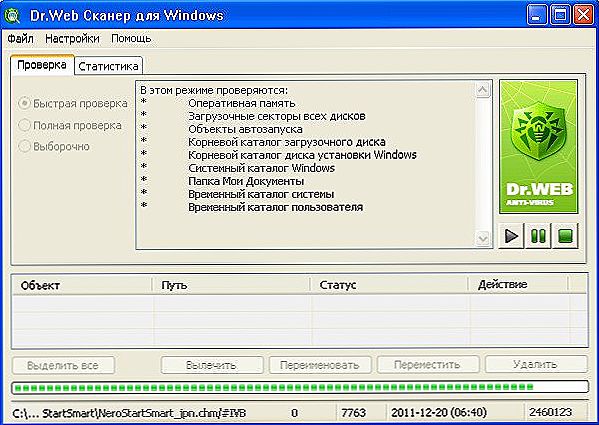

![Chyba FAULT DISC BOOT, INSERT SYSTEM DISK A PRESS ENTER [Príčiny a riešenia]](http://ateasyday.com/img/images/oshibka-disc-boot-failure-insert-system-disk-and-press-enter-[prichini-i-reshenie].jpg)





